راهنمای ایمپورت فاکتورها به ابرستان
یکی از امکانات بسیار کاربردی جدید در نرم افزار حسابداری جامع و یکپارچه ابرستان، امکان ایمپورت فاکتورها از دیگر سیتم ها به ابرستان است. قبل از اینکه نحوه انجام این کار را آموزش دهیم ابتدا با کاربردها یا اهدافی که این امکان برای شما فراهم می کند آشنا شوید:
کاربردها:
۱- جهت انتقال فاکتورهای فروش صادره از دیگر سیستم ها به ابرستان
۲- جهت ارسال به سامانه مودیان از طریق ابرستان
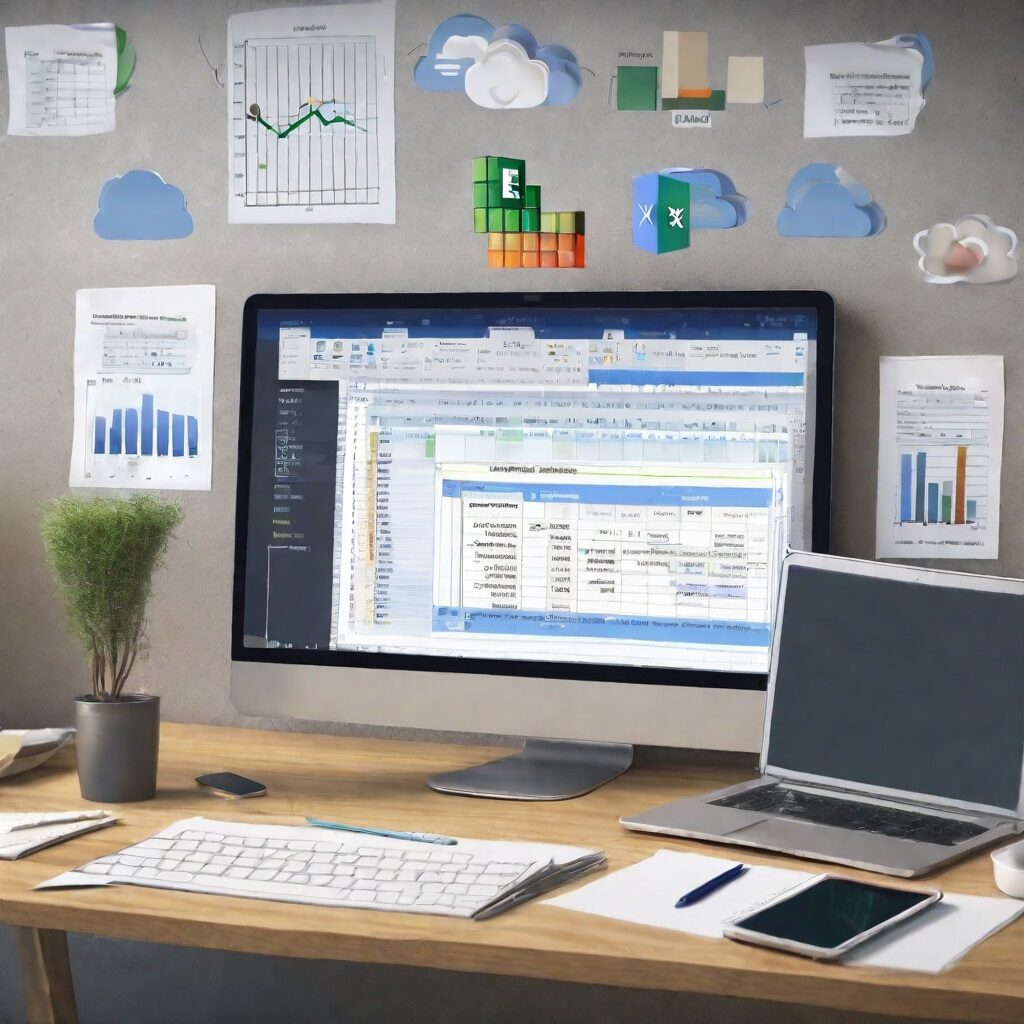
وارد کردن گروهی فاکتور ها به ابرستان
شروع :
- در پنل ابرستان بر روی گزینه ی “فروش“ و پس از آن در پنجره باز شده بر روی “فاکتور“ کلیک کنید.
- با کلیک بر روی فاکتور، به صفحه ی فهرست فاکتورهای فروش بروید.
- از طریق آیکن های “خروجی اکسل“ برای انتقال فاکتورهای ثبت شده در ابرستان به فایل اکسل و آیکن “ورود فاکتور فروش“ برای ایمپورت گروهی فاکتورهای دیگر سیستم ها به ابرستان استفاده کنید.(مطابق شکل زیر)

نحوه ایمپورت فاکتورها به ابرستان
پیش نیاز : آماده کردن فایل اکسل فاکتورها
برای استفاده از این امکان ابتدا لازم است فاکتورهای ثبت شده خود را در دیگر سیستم ها به یک فایل اکسل انتقال دهید.
توجه : لازم به ذکر است تقریبا تمامی سیستم های خرید/ فروش یا حسابداری امکان خروجی گرفتن فهرست فاکتورها را به فایل اکسل دارند. بدین منظور از راهنمای سیستم مورد استفاده خود کمک بگیرید.
گام اول : تنظیمات
- در این بخش ابتدا باید فایل مورد نظر را آپلود ( بارگذاری) نمایید.
نکته : می توانید با دریافت فایل نمونه ( فرمت اکسل یا CSV) در این صفحه داده های مورد نیاز را در فایل ذخیره نمایید
پس از آماده شدن فایل اکسل، با کلیک بر روی گزینه ی “انتخاب فایل” پنل جدید برای شما باز میشود که قابلیت آپلود اکسل را دارد.سپس می توانید با تنظیم گزینه های ذیل نسبت به نحوه ورود فاکتورها در ابرستان را کنترل کنید:
- تنظیم اتوماتیک شماره فاکتور
از این تنظیم تنها زمانی استفاده کنید که می خواهید شماره فاکتورهای وارد شده در ابرستان جدید صادر گردد. در این صورت شماره فاکتور مندرج در فایل مبدا نادیده گرفته می شود.
- ثبت اقلام جدید فاکتور به عنوان کالا
در صورتیکه شما از تمامی امکانات حسابداری یکپارچه ابرستان مانند انبار، بهای تمام شده و حسابداری موجودی کالا استفاده می کنید و اقلام مورد نظر جهت وارودکردن از طریق اکسل از نوع “کالا” می باشند حتما لازم است این گزینه را فعال کنید.
با توجه به اینکه یکی از قواعد صدور فاکتور در ابرستان تعریف کالاها و تعیین مقدار موجودی اولیه آن برای ثبت در حسابداری ابرستان است لازم است در هنگام ورود گروهی فاکتور ها، تنظیمات لازم را در این خصوص انجام دهیم. در صورتیکه این گزینه انتخاب نشود سیستم با همه اقلام به مثابه “خدمت” رفتار کرده ولی با استفاده از این گزینه سیستم بصورت اتوماتیک کلیه عناوین کالا/خدمات مندرج در فایل اکسل را بعنوان کالا منظور می کند.
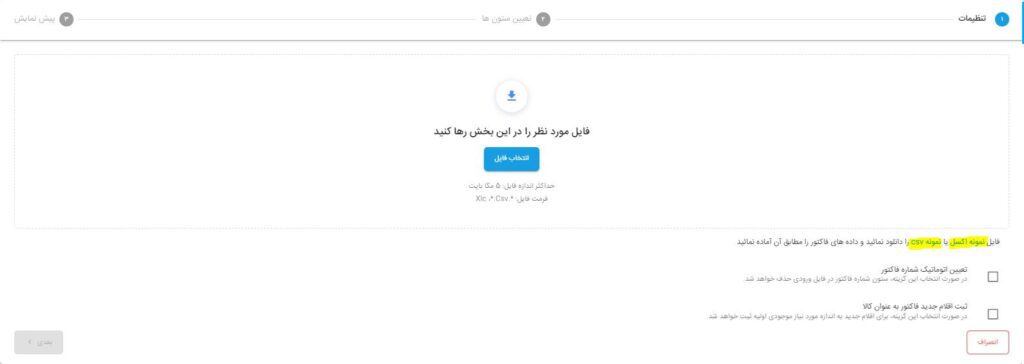
گام دوم: ایجاد تناظر بین اقلام فاکتور و ستون های اکسل
هر فاکتور دارای اقلام اطلاعاتی مختلفی است که نشان دهنده خریدار و کالاهای فروش رفته در آن می باشد. لذا از آنجاییکه نام این اقلام در نرم افزارهای مختلف است لازم است یکبار بین اقلام مورد نیاز در ابرستان و ستون های اکسل تناظر یک به یک را تعریف کنیم تا سیستم بطور اتوماتیک اطلاعات اکسل را به ابرستان انتقال دهد.
مقادیر اجباری : شامل فیلدهای ذیل است که مقادیر اجباری با * مشخص شده است و در هنگام ایمپورت حتما باید در فایل مبدا وجود داشته باشد.
نکته مهم : مقادیر اجباری بر اساس قواعد فاکتورها در حسابداری ابرستان است. در صورتیکه این مقادیر در فایل مبدا شما وجود نداشته باشد می توانید از امکان درج مقدار پیش فرض برای تمامی رکوردها استفاده کنید. بدین منظور امکان درج مقدار دلخواه، از طریق افزودن مقدار ثابت برای همه فیلدها مهیا شده است که در ادامه توضیح داده خواهد شد.
آشنایی با مقادیر قابل انتقال فاکتور به ابرستان
- مشخصات عمومی فاکتور: ( مشخصات خریدار و اطلاعات کلی فاکتور فروش است که برای تمامی اقلام فاکتور یکسان است)
- شماره فاکتور*
- تاریخ فاکتور*
- نام خریدار* :
- عنوان مشتری در فاکتور* : می تواند همان نام خریدار باشد.
- تاریخ سر رسید
- ارجاع
- بازاریاب
- درصد بازاریابی کالا/خدمات
- پروژه
- اقلام فاکتور : ( تمامی مواردی که مربوط به اقلام فروش رفته در فاکتور است )
- کالا/خدمات*
- شرح کالا/خدمات
- تعداد/مقدار*
- مبلغ واحد*
- نوع تخفیف*
- مقدار تخفیف*
- مالیات*
- عوارض*
- انبار کالا*
- شناسه عمومی کالا
- اطلاعات تکمیلی فاکتور (این اطلاعات نیز مربوط به کل فاکتور است)
- توضیحات فاکتور : هر آنچه که در بخش پایین فاکتور به دلخواه کاربر می توان اضافه نمود
- هزینه حمل* هزینه ای که بر روی کل فاکتور می آید و مربوط به فروشنده نیست
- تنظیم فاکتور* از این مقدار در ابرستان برای رُند کردن فاکتور یا هر موضوع دلخواه دیگر استفاده می گردد.
- عنوان تنظیم فاکتور* در صورتیکه تنظیم فاکتور برای رُند کردن بود این عنوان را رُندینگ بنویسید.
نکته دوم : هر رکورد در فایل اکسل نشان دهنده مقدار فروش یک کالا/خدمت در یک فاکتور است. به عبارت دیگر اگر در یک فاکتور چند کالا/خدمت به فروش رفته باشد در فایل اکسل به همان تعداد رکورد وجود خواهد داشت. برای تمامی این رکوردها مشخصات عمومی فاکتور تکرار خواهد شد و بخش مشخصات اقلام فاکتور تغییر خواهد کرد.
* بعد از ثبت یکبار اطلاعات مدنظر شما میتوانید در انتهای صفحه گزینه ی ذخیره تنظیمات را زده و دیگر تنظیمات مدنظرشما از قبل ذخیره شود.
پس از انجام کارهای اولیه با زدن بر روی گزینه ی بعدی صفحه پیش نمایش فاکتور برای شما باز میشود و تایید یا عدم تایید در اضافه شدن فاکتور فروش را مشاهده خواهید کرد
تمام این موارد در صفحه سوم به صورت جداگانه ذکر میشود
فاکتور هایی که آماده ورود هستند ———————————————- فاکتور های آماده ی آپلود
تعداد ردیف هایی که از فایل صرف نظر میشوند ———————————- فاکتور هایی که مشکل دارند و باید بررسی شوند
* تمامی مواردی که با خطا مواجه شده است را با دقیق ترین جزئیات به شما نشان داده میشود.
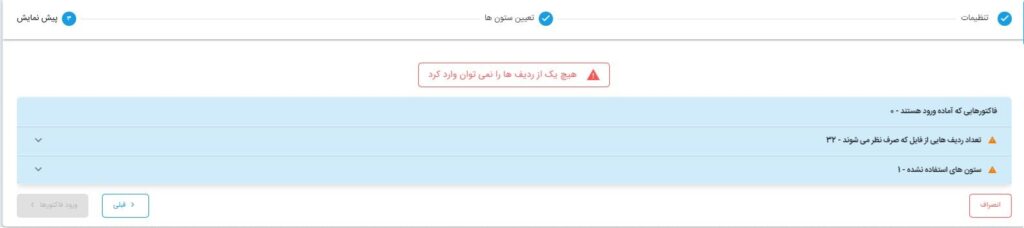
هشدار ها و نکات مهم
* حتما توجه داشته باشید که در اطلاعات فایل اکسل برای ایمپورت به ابرستان از علامت ها از قبیل (!@#$%^&*) {}”:<>؟ استفاده نشده باشد. گاهی این علایم در توضیحات و یا نام کالا ها وجود دارد که در این صورت لازم است قبل از ورود مقادیر مربوطه در فایل اکسل با حروف مجاز جایگزین شود یا از آن حذف گردد.
در صورتیکه از فرمت خروجی ابرستان فایل مورد نظر خود را می سازید توصیه می گردد از جابجایی ستون ها و پیش فرض های آن خود داری کنید. در این صورت عملیات ایمپورت با سهولت بیشتری انجام می شود
بهتر است از زبان فارسی استفاده کنید
توجه داشته باشید که سیستم بین ایمپورت کالا و خدمت تفاوت قائل می شود. تنها زمانی از گزینه کالا استفاده کنید که می خواهید عملیات موجودی کالا و انبار برای شما فعال باشد.




